Cài đặt SQL Server Management Studio
-
Giới thiệu SQL Server Management Studio
SQL Server Management Studio - SSMS là một IDE do Microsoft phát triển và phát hành miễn phí được sử dụng rộng rãi để cấu hình, phát triển và quản lý các cơ sở dữ liệu SQL Server. SSMS cho phép người dùng tương tác với SQL Server thông qua giao diện đồ họa hoặc các câu lệnh SQL. Dưới đây là một số chức năng nổi bật của SSMS.
-
Cung cấp khả năng kết nối
- SSMS cho phép kết nối đến máy chủ SQL Server hoặc Azure SQL Database trên môi trường cục bộ hoặc đám mây.
- Hỗ trợ làm việc với nhiều dịch vụ cơ sở dữ liệu như Database Engine Service, Analysis Services, Integration Services, Reporting Services, v.v.
-
Quản lý cơ sở dữ liệu
- Tạo, chỉnh sửa và xóa cơ sở dữ liệu.
- Sao lưu, phục hồi và bảo trì cơ sở dữ liệu.
- Quản lý tài khoản người dùng và phân quyền.
-
Công cụ lập trình SQL
- Hỗ trợ soạn thảo, thực thi và kiểm tra các câu lệnh SQL hoặc Stored Procedures.
- Hỗ trợ gợi ý cú pháp ( IntelliSense ) và kiểm tra lỗi.
-
Quản lý máy chủ
- Cấu hình và giám sát hiệu năng của máy chủ SQL Server.
- Quản lý Agent Jobs, tạo lịch trình sao lưu hoặc các tác vụ tự động hóa.
-
Phân tích và tối ưu hóa
- Cung cấp công cụ Execution Plan để phân tích hiệu năng câu lệnh SQL.
- Hỗ trợ Debugging giúp kiểm tra và sửa lỗi các script phức tạp.
-
-
Cài đặt
-
Chuẩn bị cài đặt
Bộ cài đặt SQL Server Management Studio được Microsoft phát hành miễn phí, bạn có thể tải trực tiếp từ website của hãng hoặc theo liên kết SQL Server Management Studio.
-
Thực hiện cài đặt
Chạy tập tin cài đặt, nếu bạn tải theo liên kết bên trên thì tập tin cài đặt sẽ là SSMS-Setup-ENU.exe
- Bạn có thể thay đổi thư mục cài đặt bằng cách nhấp Change sau đó chọn thư mục phù hợp, ở đây chúng ta chấp nhận thư mục mặc định.
- Nhấp Install để cài đặt.
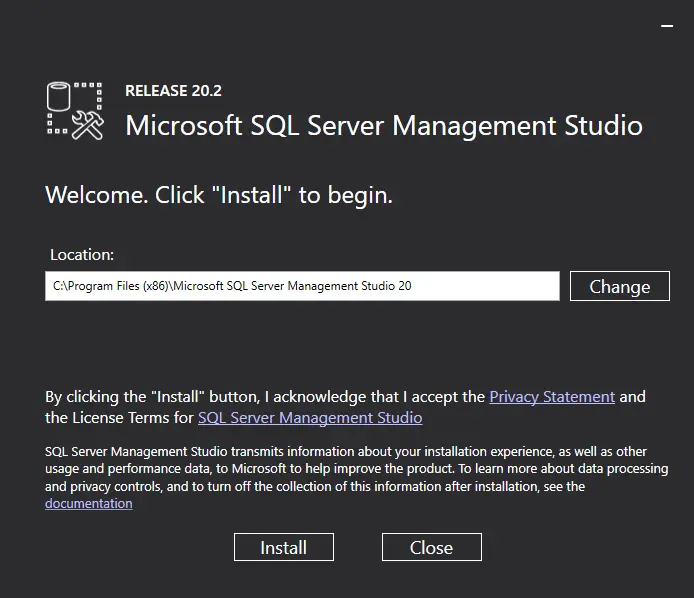
- Tiến trình cài đặt sẽ kéo dài một vài phút.
- Trong quá trình cài đặt, vì lý do nào đó mà bạn muốn hủy bỏ cài đặt hãy nhấp Cancel.
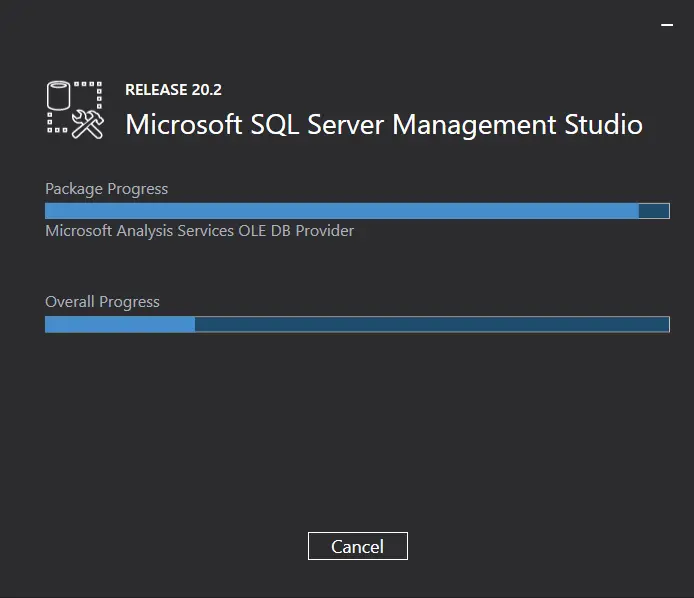
- Hoàn thành quá trình cài đặt bằng cách nhấp Restart để khởi động lại máy tính.
- Trường hợp bạn nhấp Close, SSMS sẽ được cấu hình trong lần khởi động kế tiếp.
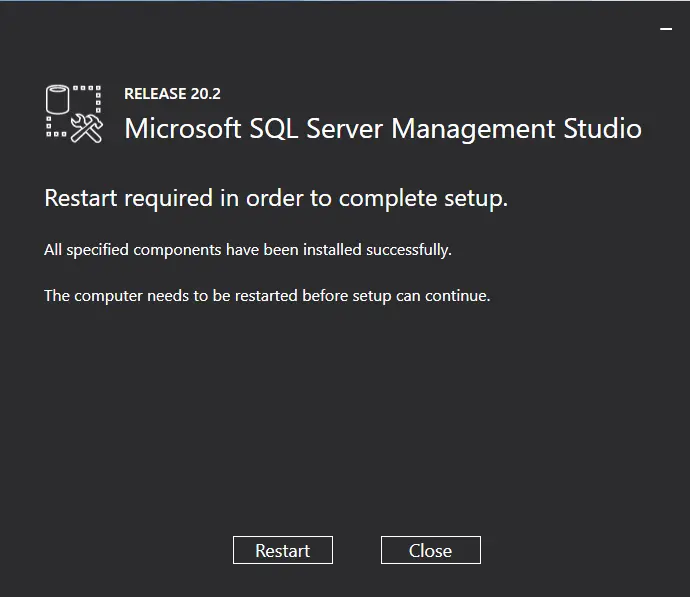
-
Kết nối với cơ sở dữ liệu
Khởi động SSMS sau đó thiết lập thông tin kết nối tới cơ sở dữ liệu SQL Server như sau:
- Server type: Chọn Database Engine.
- Server name: Tên máy chủ SQL Server, nếu cài đặt nhiều phiên bản SQL Server, sử dụng <Browse for more...> để liệt kê danh sách các máy chủ hiện có sau đó chọn máy chủ cần kết nối.
- Authentication: Chọn Windows Authentication - Chế độ xác thực bằng tài khoản Windows.
- Trust server certificate: Thiết lập chế độ tin cậy SSL của máy chủ SQL Server.
Nhấp Connect để kết nối.
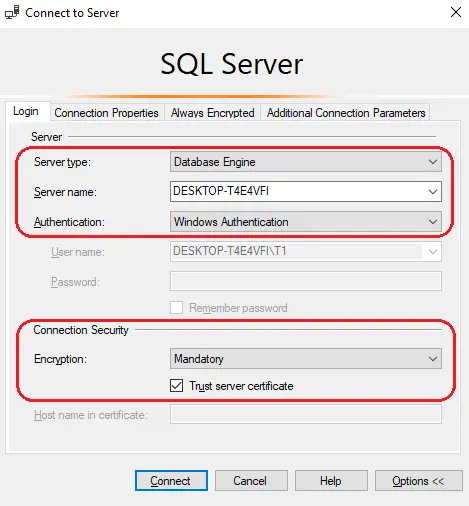
Kiểm tra các thành phần của máy chủ SQL Server ở cửa sổ Object Explorer. Microsoft SQL Server 2022 Express cài đặt sẵn bốn cơ sở dữ liệu là master, model, msdb, tempdb phục vụ cho các mục đích riêng; Chúng ta không sử dụng, chỉnh sửa hoặc xóa các cơ sở dữ liệu này.
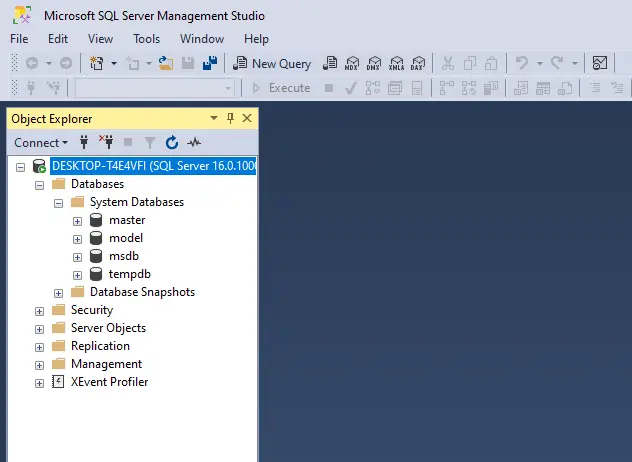
-